Sử dụng iPad để điều khiển máy tính PC từ xa mang lại sự tiện lợi đáng kinh ngạc, dù bạn đang đi công tác hay đơn giản chỉ muốn làm việc từ một phòng khác trong nhà. Với Chrome Remote Desktop, quá trình này trở nên cực kỳ đơn giản và hiệu quả, giúp bạn dễ dàng truy cập mọi tài nguyên trên PC chỉ với chiếc iPad của mình.
Thiết Lập Chrome Remote Desktop Trên Máy Tính PC Của Bạn
Để bắt đầu với Chrome Remote Desktop trên máy tính PC, trước tiên bạn cần tải và cài đặt ứng dụng. Mặc dù hầu hết các trình duyệt dựa trên Chromium đều có thể hoạt động, thuthuathot.com khuyên bạn nên sử dụng Google Chrome để có trải nghiệm tốt nhất. Đảm bảo rằng bạn đã đăng nhập vào một tài khoản Google trước khi tiến hành các bước sau.
- Truy cập trang web Chrome Remote Desktop trên máy tính PC của bạn và nhấp vào nút tải xuống. Thao tác này sẽ đưa bạn đến trang tiện ích mở rộng cho máy tính để bàn, nơi bạn chỉ cần nhấp vào Thêm vào Chrome để thêm tiện ích này vào trình duyệt của mình.
- Sau khi hoàn tất, quay lại trang Chrome Remote Desktop và nhấp vào Chấp nhận & Cài đặt. Thao tác này sẽ tự động mở trình cài đặt trên PC và cài đặt ứng dụng máy tính từ xa.
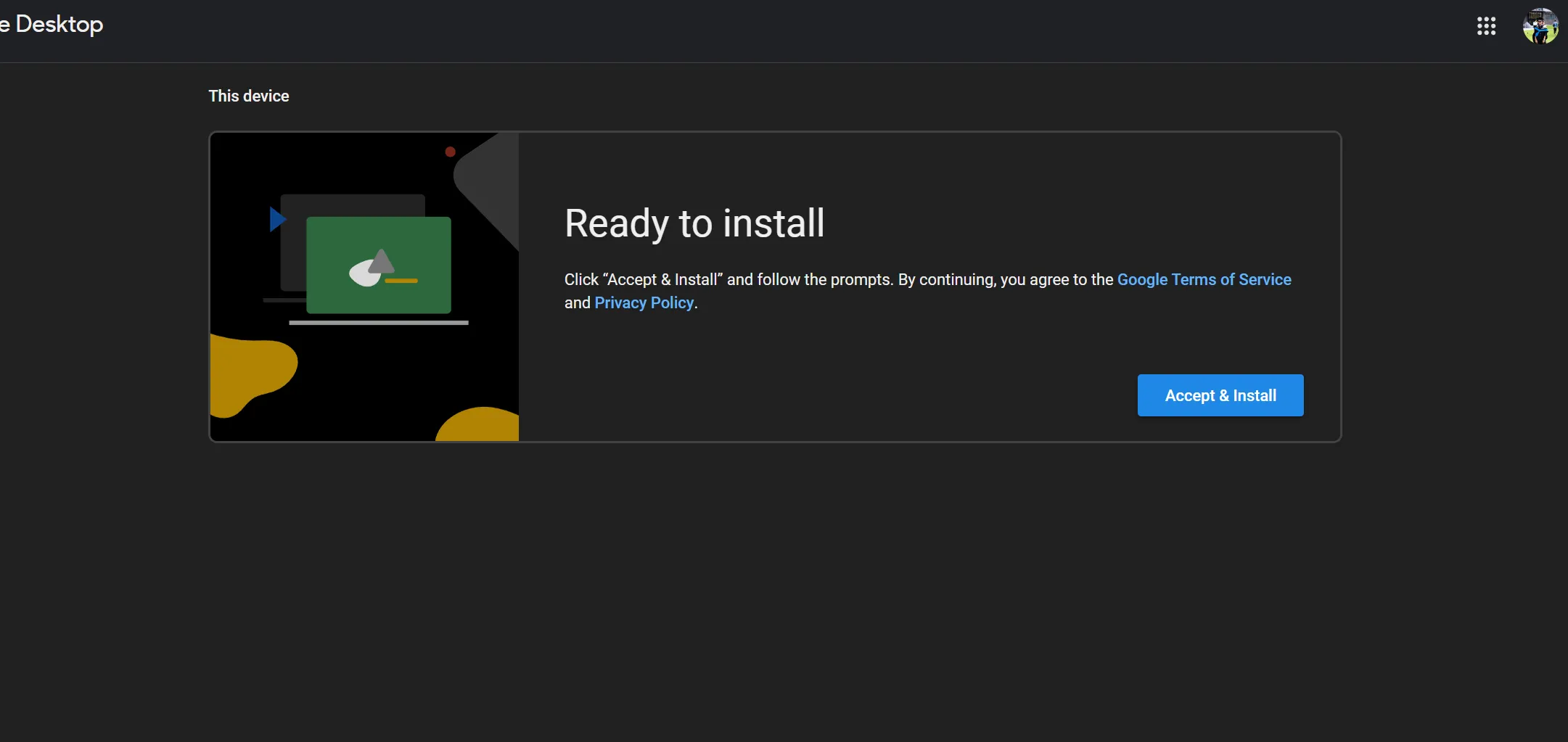 Giao diện cài đặt Chrome Remote Desktop hiển thị nút Chấp nhận & Cài đặt
Giao diện cài đặt Chrome Remote Desktop hiển thị nút Chấp nhận & Cài đặt - Bây giờ, bạn sẽ được yêu cầu đặt tên cho PC của mình. Bạn cũng cần đặt một mã PIN để đảm bảo chỉ bạn mới có thể truy cập máy tính từ xa của mình.
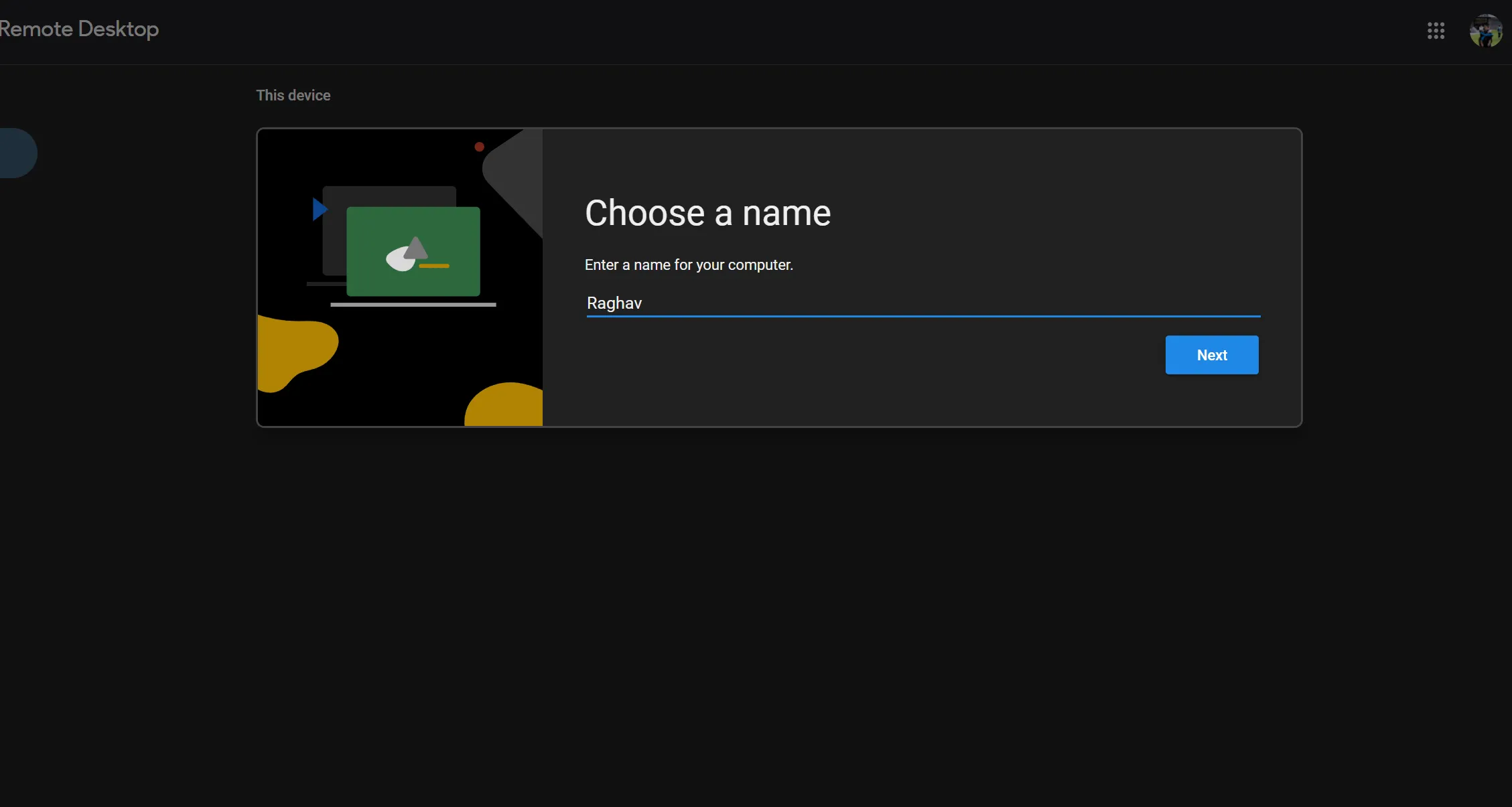 Cửa sổ Chrome Remote Desktop cho phép đặt tên máy tính và mã PIN
Cửa sổ Chrome Remote Desktop cho phép đặt tên máy tính và mã PIN
Sau khi hoàn tất, bạn đã sẵn sàng để kết nối đến máy tính PC từ iPad. Nếu bạn muốn xóa PC của mình khỏi Chrome Remote Desktop, hãy nhấp vào biểu tượng thùng rác bên cạnh nó. Bạn cũng có thể nhấp vào biểu tượng bút chì để đổi tên PC hoặc cập nhật mã PIN.
Truy Cập Máy Tính PC Từ iPad Của Bạn
Giờ đây, khi máy tính PC của bạn đã sẵn sàng, bạn có thể truy cập nó từ iPad. Mặc dù bạn có thể điều khiển PC bằng màn hình cảm ứng, việc kết nối bàn phím và chuột với iPad chắc chắn sẽ giúp bạn sử dụng thoải mái và hiệu quả hơn rất nhiều.
- Truy cập trang web Chrome Remote Desktop trên iPad và đảm bảo bạn đã đăng nhập bằng cùng một tài khoản Google đã dùng trên PC.
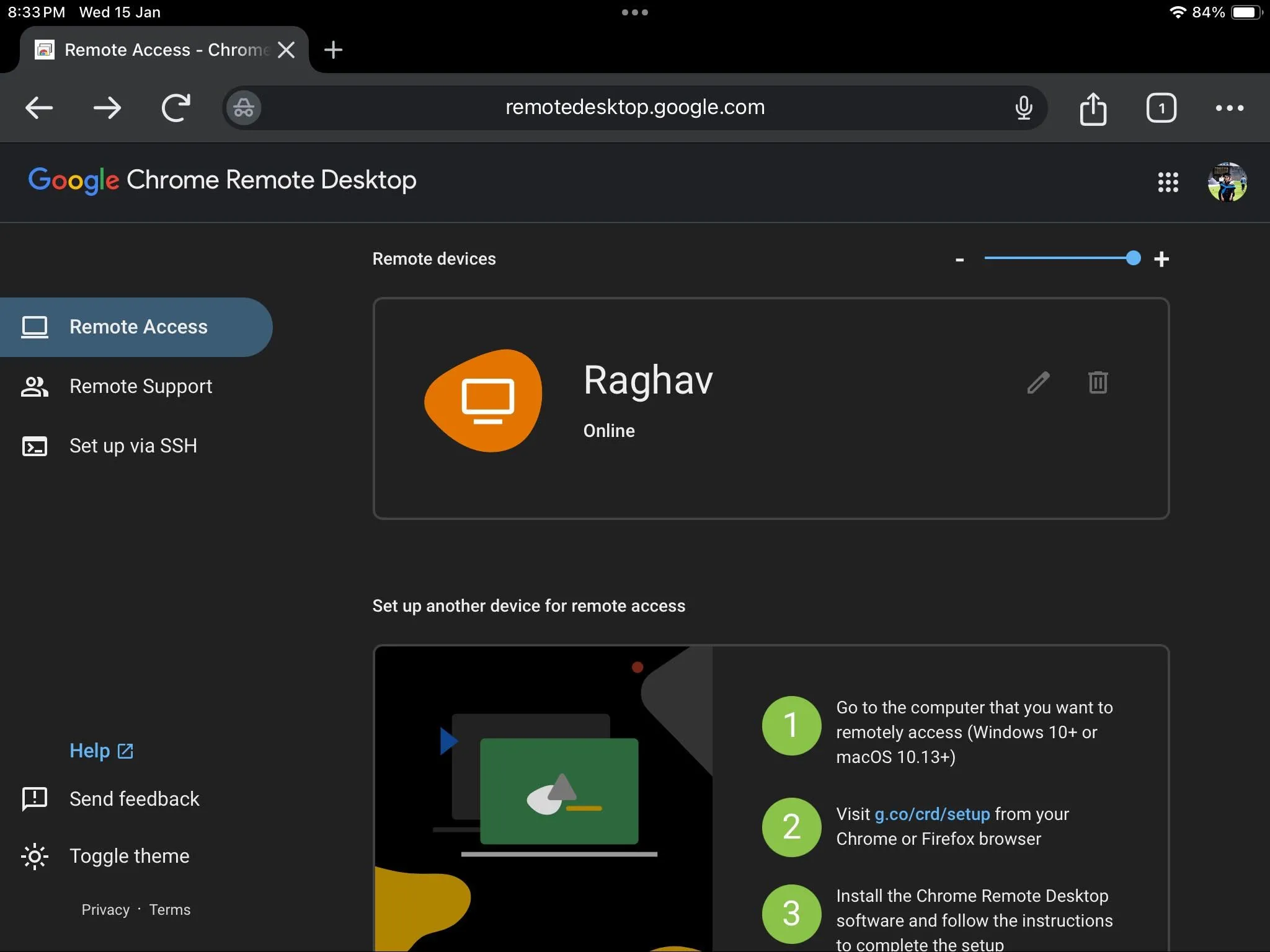 Giao diện Chrome Remote Desktop trên iPad hiển thị danh sách máy tính để truy cập
Giao diện Chrome Remote Desktop trên iPad hiển thị danh sách máy tính để truy cập - Chạm vào tên thiết bị mà bạn muốn kết nối và nhập mã PIN đã thiết lập trước đó. Bây giờ, bạn sẽ thấy màn hình PC của mình hiển thị trên iPad.
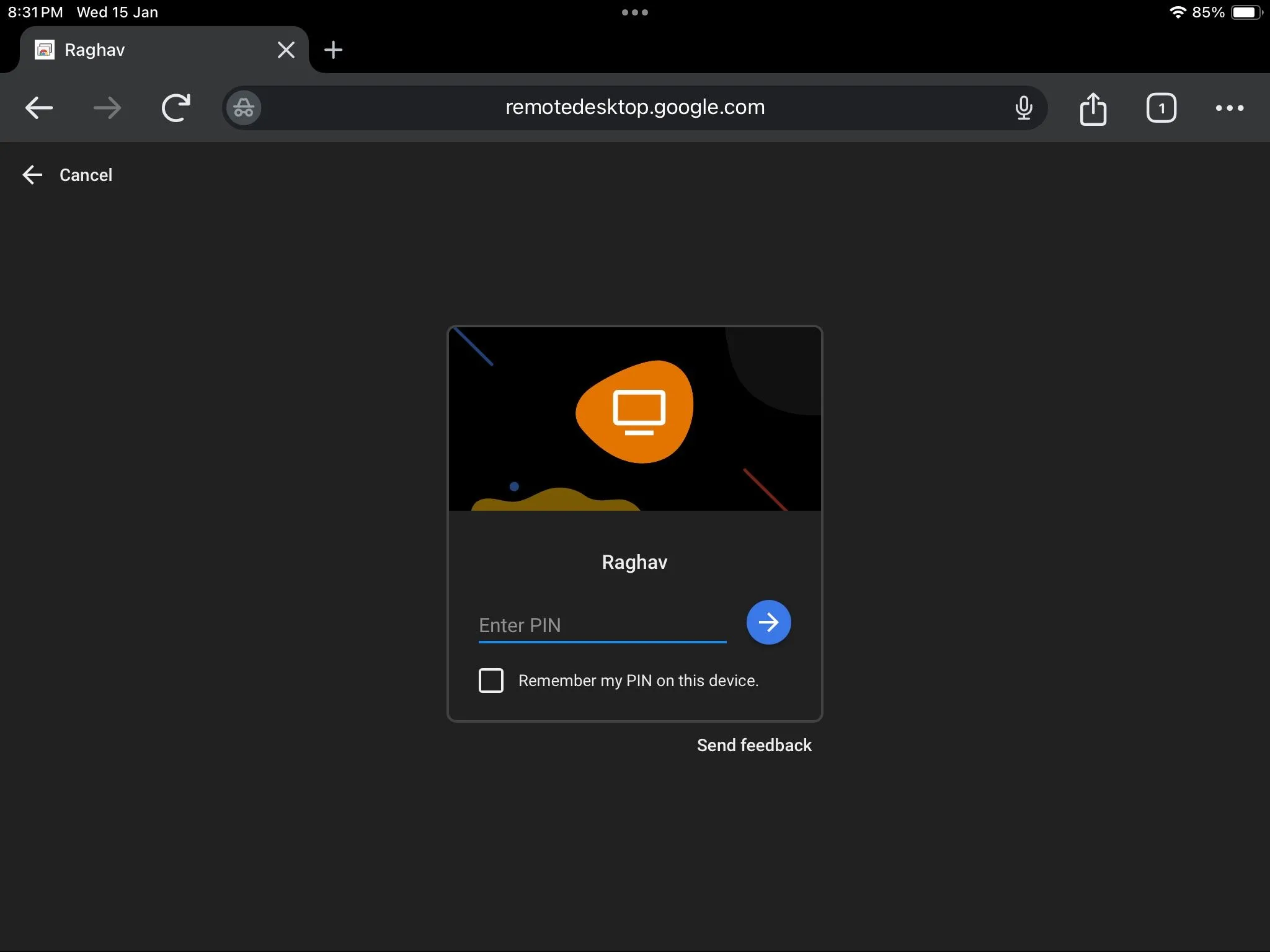 Màn hình nhập mã PIN để kết nối với máy tính từ xa trên iPad
Màn hình nhập mã PIN để kết nối với máy tính từ xa trên iPad
Điều quan trọng cần nhớ là bạn sẽ cần một kết nối internet ổn định để Chrome Remote Desktop hoạt động đáng tin cậy. Nếu bạn vẫn gặp sự cố hoặc muốn khám phá các lựa chọn khác, có một số ứng dụng thay thế mà bạn có thể sử dụng để kết nối từ xa đến máy tính Windows PC của mình. Ngoài ra, tính năng này không chỉ giới hạn ở iPad mà bạn có thể sử dụng Chrome Remote Desktop trên bất kỳ máy tính PC hoặc thiết bị thông minh nào có kết nối internet.
Với hướng dẫn chi tiết từ thuthuathot.com, hy vọng bạn đã có thể dễ dàng thiết lập và điều khiển máy tính PC từ xa bằng chiếc iPad của mình. Đừng ngần ngại khám phá và áp dụng thủ thuật này để tối ưu hóa công việc và giải trí cá nhân! Nếu có bất kỳ câu hỏi nào, hãy để lại bình luận bên dưới nhé.


